excel中个单元格中有文字字母字符和数字如何能把数字单独提取出来提取数字
excel中 一个单元格中有文字 字母 字符 和 数字 如何能把数字单独提取出来,提取数字

excel中一个单元格中有文字字母字符和数字如何能把数字单独提取出来?2011-04-13 11:25匿名?|?分类:办公软件?|?浏览1375次如A1中 A本月电费收入(美兰供电所)(对帐标志:2010.01.07)想在B中表示为 20100107最好能教一个方法十分感谢我有更好的答案按默认排序|按时间排序2条回答检举|2011-04-13 11:32Mrpine|十五级在EXECL理,按ALT+F11,插入-模块,复制下列语句Function SplitNumEng(str As String, sty As Byte)Dim StrA As StringDim StrB As StringDim StrC As StringDim i As IntegerDim SigS As StringFor i = 1 To Len(str)SigS = Mid(str, i, 1)If SigS Like "[a-zA-Z]" ThenStrA = StrA & SigSElseIf SigS Like "#" ThenStrB = StrB & SigSElseStrC = StrC & SigSEnd IfNext iSelect Case styCase 1SplitNumEng = StrACase 2SplitNumEng = StrBCase ElseSplitNumEng = StrCEnd SelectEnd Function比如你的数据在A1BI输入 =SplitNumEng(A1,1) 表示提取字母 =SplitNumEng(A1,2) 表示提取数字=SplitNumEng(A1,3)表示提取中文追问这个方法网上看过几次,但是个人水平也有限还是不太会用能否详细解释下和给出操作过程回答打开你的EXECL,按ALT+F11,点上面菜单里的插入-模块,复制下列语句后,关闭模块,返回到你的EXECL里,比如你的数据在A1在BI输入 =SplitNumEng(A1,1) 回车表示提取字母=SplitNumEng(A1,2) 表示提取数字=SplitNumEng(A1,3) 表示提取中文。
Excel单元格有文字和数字并存,提取统计妙招!

Excel单元格有文字和数字并存,提取统计妙招!后台回复关键词:办公免费领取Word、Excel、PPT、VBA视频教程学习EXCEL单元格有文字和数字并存,想要提取、统计,怎么办??公式中自有诗和远方,这话谁说的,一点没错!我想要的,都能在EXCEL里表达出来,这话谁说的,一点没错!1Excel提取数字:当你发现一个单元格里有文字和数字并存的时候,想单独提取里面的文字或者数字时,是不是手工的复制再粘贴出来,或者用计算器一个一个的加减统计,甚是让人头疼,那样又让你返回到了远古时代,做表格,不是画画表格线,筛选一些数据就是效率,就是懂EXCEL,有时候需要配合公式准确自动运算,达到自己想要的结果,才能让你放开双手,轻松的工作,下面我为大家带来一组公式自动提取文字数字的方法!小袁的团队消费额为200,怎么将上图中小袁的消费数额提取出来!单元格A3里输入=RIGHT(A2,2*LEN(A2)-LENB(A2)),得出200,将公式向右拉自动填充,轻松完成数字提取。
公式分析:RIGHT公式的意思是指从一个单元格里最右边提取多少个字符。
我们这里提取的是A2单元格里最右边往左三位字符。
通俗操作为RIGHT(A2,3) 这样理解。
公式:2*LEN(A2)-LENB(A2))len(a2)=5 返回A2单元格里字符串中的字符个数,然后固定乘以2 等于10。
Lenb(a2)=7 返回A2单元格里所含的字符数。
与双字节字符一起使用。
那么, 2*LEN(A2)-LENB(A2) 的意思就是 2*5-7=3,也就是RIGHT所提取的字符位数,加入RIGHT公式里,自动提取数字出来。
当然,只限于文字在左,数字在右的提取,不限长度。
是不是感觉不那么费力结果就出来了!2Excel提取文字:如果文字在右,数字在左又该怎么做呢?来,我们顺着以上思路再来看实际操作。
在单元格A4里输入=LEFT(A2,LEN(A2)-(LEN(A2)*2-LENB(A2))),得出“小袁”,将公式向右拉自动填充,再度轻松完成提取。
14四种excel提取数字的方法
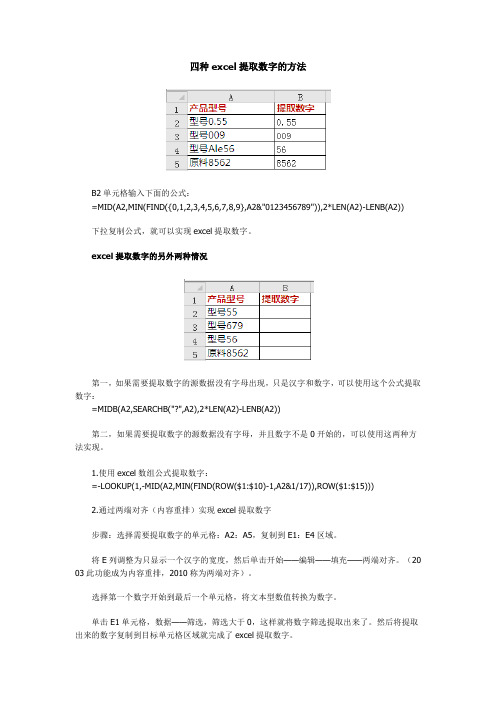
四种excel提取数字的方法
B2单元格输入下面的公式:
=MID(A2,MIN(FIND({0,1,2,3,4,5,6,7,8,9},A2&"0123456789")),2*LEN(A2)-LENB(A2)) 下拉复制公式,就可以实现excel提取数字。
excel提取数字的另外两种情况
第一,如果需要提取数字的源数据没有字母出现,只是汉字和数字,可以使用这个公式提取数字:
=MIDB(A2,SEARCHB("?",A2),2*LEN(A2)-LENB(A2))
第二,如果需要提取数字的源数据没有字母,并且数字不是0开始的,可以使用这两种方法实现。
1.使用excel数组公式提取数字:
=-LOOKUP(1,-MID(A2,MIN(FIND(ROW($1:$10)-1,A2&1/17)),ROW($1:$15)))
2.通过两端对齐(内容重排)实现excel提取数字
步骤:选择需要提取数字的单元格:A2:A5,复制到E1:E4区域。
将E列调整为只显示一个汉字的宽度,然后单击开始——编辑——填充——两端对齐。
(20 03此功能成为内容重排,2010称为两端对齐)。
选择第一个数字开始到最后一个单元格,将文本型数值转换为数字。
单击E1单元格,数据——筛选,筛选大于0,这样就将数字筛选提取出来了。
然后将提取出来的数字复制到目标单元格区域就完成了excel提取数字。
excel 365在汉字和数字提取数字的方法

excel 365在汉字和数字提取数字的方法Excel 365是一款功能强大的电子表格软件,它提供了多种方法来处理数据。
在处理包含汉字和数字的文本时,提取其中的数字是一个常见的需求。
本文将介绍如何利用Excel 365中的函数和技巧来实现汉字和数字的提取。
1. 使用文本函数提取单个字符/数字Excel 365提供了多个函数来提取文本中的字符或数字。
其中,最常用的是LEFT、RIGHT和MID函数。
- LEFT函数用于从左侧开始提取指定个数的字符或数字。
例如,假设A1单元格中的文本为“汉字123”,要提取数字部分,可以使用左侧函数:=LEFT(A1, LEN(A1)-2)。
该公式将提取A1单元格中的文本的所有字符,减去汉字的个数(此处为2)。
- RIGHT函数则与LEFT相反,用于从右侧开始提取字符或数字。
例如,假设A1单元格中的文本为“123汉字”,要提取数字部分,可以使用右侧函数:=RIGHT(A1, LEN(A1)-2)。
该公式将提取A1单元格中的文本的所有字符,减去汉字的个数(此处为2)。
- MID函数用于从指定位置开始提取字符或数字。
例如,假设A1单元格中的文本为“汉字123”,要提取数字部分,可以使用中间函数:=MID(A1, 3, LEN(A1)-2)。
该公式将从第3个字符开始提取A1单元格中的文本,直到文本末尾减去汉字的个数(此处为2)。
2. 使用文本函数提取多个数字有时候,我们需要从字符串中提取多个数字,而不仅仅是单个数字。
Excel 365提供了一些辅助函数来实现这个目标。
- FIND函数用于查找字符串中某个字符或子字符串的位置。
例如,假设A1单元格中的文本为“汉字123李明45王五”,要提取所有的数字,可以使用以下步骤:a. 在B1单元格中输入公式:=FIND("0", A1);b. 在C1单元格中输入公式:=FIND("1", A1, B1+1);c. 重复步骤b,用于提取其他数字。
Excel一行单元格中有文字也有数字将数字提取出来自动求和的方法

Excel一行单元格中有文字也有数字将数字提取出来自动求和的方法如:下面是EXCEL表格中的一行,有多个数据:M2M8N5N5X6X8……需要将数字提取出来求和,但由于列数太多(大约30个),无法将提取出来的数值使用SUM(2,8,5……)来求和,如:下面是EXCEL 表格中的一行,有多个数据:M2 M8 N5 N5 X6 X8 ……需要将数字提取出来求和,但由于列数太多(大约30个),无法将提取出来的数值使用SUM(2,8,5……)来求和,是否有方法能整行提取数值且自动求和解决方法1:例如数据放在B列的B1至B30区域里面,1、在C1中输入=IF(ISNUMBER(B1),B1,"")这样就会把数字筛选出来,文本单元格变成空单元格,2、向下填充C1至C30,3、在其他单元格用=sum(C1:C30)求和。
即可解决方法2:假设数据在A1单元格:如果文字在前,B1=left(A1,len b(A1)-len(A1))可得文字,C1=right(A1,2*LEN(A1)-LENB(A1))可得数字;如果数字在前,B1=right(A1,lenb(A1)-len(A1))可得文字,C1=left(A1,2*LEN(A1)-LENB(A1))可得数字。
解决方法3:B1=LEFT(A1,FIND(C1,A1)-1)C1=LOOKUP(9^9,--MID(A1,MIN(FIND({1,2,3,4,5,6,7,8,9,0},A 1&5^19)),ROW(1:99)))D1=SUBSTITUTE(A1,B1&C1,)实例:在EXCEL中,一行中每个单元格有数字和文字组合,求和如图,数据在B2:D2中,在B3得到3个月的总数量:B3=-SUM(-TRIM(LEFT(SUBSTITUTE(B2:D2,"/", REPT("",15)),15)))同时按Ctrl+Shift+Enter三键输入数组公式把“/”替换为15个空格,然后取前15个字符,以保证取到是前面的数字加上一些空格(15-数字个数)。
excel中单元格123456提取部分数字

Excel是一款功能强大的电子表格软件,广泛应用于各种数据处理和分析工作中。
在Excel中,单元格中可能会包含各种各样的数据,包括数字、文本、日期等等。
有时候我们需要从单元格中提取部分数字,以便进行进一步的计算或分析。
下面将介绍几种常见的方法,来实现这一目标。
1. 使用LEFT、RIGHT和MID函数在Excel中,LEFT函数可以从一个文本字符串的左侧提取指定长度的字符,RIGHT函数可以从右侧提取字符,MID函数可以从中间位置提取字符。
我们可以结合使用这三个函数,来提取单元格中的部分数字。
如果我们想要提取A1单元格中的前三位数字,可以使用如下公式:=LEFT(A1,3)2. 使用FIND函数FIND函数可以在一个文本字符串中查找指定子串的位置。
结合FIND函数和MID函数,我们可以实现从任意位置开始提取指定长度的数字。
如果我们想要从A1单元格中第二个数字开始提取4位数字,可以使用如下公式:=MID(A1,FIND("数字",A1)+1,4)3. 使用正则表达式如果要处理的数据比较复杂,包含多种格式的数字,可以使用正则表达式来进行提取。
在Excel中,可以使用VBA编程,结合正则表达式来实现这一目标。
具体的方法可以参考Excel VBA的相关文档和教程。
4. 使用文本分隔函数如果单元格中的数据是以特定的分隔符分隔的,比如逗号、空格等,我们可以使用文本分隔函数来将数据分割成多个部分,然后再提取其中的数字部分。
如果A1单元格中的数据是以逗号分隔的,可以使用如下公式来提取第二个部分中的数字:=TRIM(MID(SUBSTITUTE(A1,",",REPT(" ",255)),255,255))5. 使用Power QueryPower Query是Excel中的一个强大的数据处理工具,可以进行各种复杂的数据转换和处理操作。
我们可以使用Power Query来从单元格中提取部分数字,具体的方法可以参考Power Query的相关文档和教程。
如何提取excel中的一段数字、文字、符号

一、单元格A1中有如下内容:要提取出数字提取Exce l单元格中连续的数字的函数公式是:=LOOKU P(9E+307,--MID(A1,MIN(FI ND({1,2,3,4,5,6,7,8,9,0},A1&1234567890)),ROW ($1:$8)))或者=LOOKU P(9E+307,--MID(H2,MIN(FI ND({0;1;2;3;4;5;6;7;8;9},H2&1234567890)),ROW(I ND IRECT("1:"&LEN(H2)))))解释一下这个公式FIND函数——查询文本所在位置FIND(find_tex t,within_text,[s tart_num])FIND(需查找的文本,包含查找文本的单元格,开始查找单元格的字符位置(可选))此处FI ND函数是搜索{1,2,3,4,5,6,7,8,9,0}数字在“A1&1234567890”中所在的位置;A1&1234567890的目的是在用FIND函数查询时,不出现错误值,使之后的MI N函数可以正常运行。
即FIND({1,2,3,4,5,6,7,8,9,0},“小王联系电话58670098负责财务1234567890”)选取划黑后按F9,得出的位置为:{19,20,21,22,7,9,10,8,13,11}MIN函数——返回列表中的最小值MIN(n umber1,n umber2,……)MIN(数字1,数字2,……)将FIND所得结果{19,20,21,22,7,9,10,8,13,11}带入MIN函数,最小值所得为7,正是第一个数值出现的位置;也正是之前FIND函数中使用A1&1234567890的原因。
快速批量从excel单元格中提取含有文字单元格中的数字

快速批量从excel单元格中提取含有⽂字单元格中的数字excel单元格中经常是数字和字符混在⼀起,那么我们该如何快速批量从excel中如何快速提取含有⽂字单元格中的数字呢、该⽤什么样的⽅法呢?具体教程请看下⽂图⽚加⽂字介绍吧。
图为从混合单元格中提取出数据后的结果图。
⽅法/步骤如下所⽰:
1、例图,需要提取个⼈成绩到单⼀单元格时。
⾸先复制⽂本到world⽂档中,并在world⽂档中进⾏操作。
2、world⽂档中,选择内容,点击菜单栏中“编辑”选项,在“编辑”下拉菜单中选择“替换”选项。
3、在弹出的替换对话框中的“查找内容”输⼊ [!0-9],“替换为”内容不填。
并点击“⾼级”按钮,在“使⽤通配符”选项前打钩。
点击全部替换。
4、系统提⽰完成替换,点击确定。
可看到此时⽂档中只剩下数字内容。
选择复制,粘贴到excel表格中,完成。
快速批量从excel单元格中提取含有⽂字单元格中的数字的全部内容就介绍完了,操作⽅法看起来很简单,但是操作起来不是那么容易,需要的朋友赶紧参考以上步骤操作⼀遍吧,相信会帮⼤家解决问题的,⼩编之后发现有好的⽅法会及时提供给⼤家的。
希望本⽂分享⼤家喜欢。
Excel单元格中既有文字又有数字,怎样快速提取其中的数字?

Excel单元格中既有文字又有数字,怎样快速提取其中的数字?在提取excel中提取数字,字符串,每一次都要去做相关的设置就显得比较麻烦了,如果我们用vba写一个函数保存起来,下次要用也就方便多了,只需要填写函数名,提取的字符串和提取的类型就能轻松解决问题。
举个例子,我们来定义一个函数copyrange,写入以下代码:Public Function CopyRange(ByVal sText As String, Optional ctype As String = '') As VariantDim i As IntegerDim temp, strTextIf ctype = '' Then: CopyRange = sText: Exit FunctionIf sText <> '' ThenFor i = 1 To Len(sT ext)temp = Mid(sT ext, i, 1)If ctype = LCase('char') And IsNumeric(temp) = False ThenstrText = strText & tempElseIf ctype = LCase('number') And IsNumeric(temp) = True ThenstrText = strText & tempEnd IfNext iEnd IfCopyRange = strTextEnd Function。
这个函数功能就可以提取字符串和数字了,如果我们还想提取其他的,比如字母,汉字之内的,我们只管在条件语句中条件判断既可,这个函数第一参数是原文本,第二个参数是提取的类型,第二个可以省略,如果是char表示提取字符串,如果是number表示是数字。
我是小嘟嘟熊,熟悉vba,熟悉vb6,喜欢我的回答,请多多关照!。
利用通配符将Excel中英文字母、中文、数字提取出来

利⽤通配符将Excel中英⽂字母、中⽂、数字提取出来
混乱数据中包含了中⽂、数据、⼤⼩写英⽂字母这些内容,我们如何单独分离获取呢?之前易
⽼师有讲过【ExcelVBA在混合数据单元格中快速提取英⽂、数字、中⽂】⽅法,主要是利⽤
VBA来快速获取。
今天,易⽼师再来给⼤家分享⼀篇技巧,我们利⽤通配符也可以单独分离获
取。
不同的⽅法,结果相同。
有的同学可能就会说了,可以利⽤快速填充来搞定,这⾥我要告诉⼤家的是快速填充功能还不
是很完善,对于部分数据⽆法做到百分百准确获取。
01 获取数据
我们先将Excel中的数据复制到Word中来,然后使⽤快捷键【Ctrl + H】打开查找替换,然后勾
选通配符。
查找:[!0-9]
替换:空
说明:通配符,我之前的⽂章都有讲过哦。
在通配符中感叹号[!]代表“否”或“⾮”,所以,我们查
找的内容是⾮0到9这些字符。
02 获取⼤⼩写英⽂字母
查找:[!a-zA-Z]
替换:空
说明:[a-z]是包含了所有的⼩写字母,[A-Z]是包含了所有的⼤写字母,[a-zA-Z]包含了所有⼩写
和⼤写字母。
再加上⼀个感叹号!就是⾮。
03 获取中⽂
查找:[!⼀-龥] 或者 [!⼀-﨩]
替换:空
说明:[!⼀-龥] 或者 [!⼀-﨩],是什么意思呢,都是包含了所有的中⽂,属于2.0和3.0字符集⾥⾯
的顺序,你可以理解为数字中的从0到9,或者字母中的a到z就⾏了,也就是包含了所有的中⽂
汉字。
Excel单元格中既有文字又有数字,怎样快速提取其中的数字?

Excel单元格中既有⽂字⼜有数字,怎样快速提取其中的数字?谢邀,我是Excel⼤全,头条号原创作者。
Excel单元格中既有⽂字⼜有数字,怎样快
速提取其中的数字?
这也是⼀个职场中很常见的问题了,从外部导⼊的数据在Excel常常都是⼀列内容,既有⽂字,
⼜有数字,这⾥我就分享⼏个快速分离⽂字和数字的⽅法:
快速填充法;
函数法;
数据分列法;
内容重排+分列+定位法;
01 快速填充,这是13版本以上才有的新功
能,很好很强⼤
操作步骤:
⼿⼯拆分⾸⾏数据;
向下填充,填充选项中选择快速填充,快速填充功能的快捷键是+E
注意哦,只有13版本以上才⾏的。
动画演⽰如下:
02 函数法,分离汉字和数字信息
如果是汉字和数字的组合,那还可以根据Len函数和Lenb函数的特性来获取汉字和数字,如下
所⽰:
03 数据分列法,适合有分隔符号,如空格
等情况
如果导⼊的数据⽂字和数字间有空格或者其他分隔符号隔开,那,拆分⽂字和汉字就简单多
了,直接使⽤数据分列就能轻松搞定,如下所⽰:
04 内容重拍+分列+定位法,获取数字
这个⽅法操作稍微复杂点,如下动画演⽰:
好了,这个问题就分享到这,希望能帮到
你!
我是Excel⼤全,头条号原创作者,每⽇分享实⽤的Excel⼩技巧。
您的关注、转发、点赞、收藏、评论,都是对我莫⼤的⽀持,谢谢!。
excel混合文本符号提取数字的方法

Ⅰ、概述在日常工作中,我们经常会碰到需要从Excel表格的混合文本中提取数字的情况。
Excel作为一款常用的办公软件,提供了多种方法和函数来处理这一需求。
本文将对Excel中提取混合文本符号的数字方法进行详细介绍。
Ⅱ、使用LEFT、RIGHT和MID函数提取数字1. LEFT函数LEFT函数用于提取文本字符串的左边字符。
其基本语法为:=LEFT(字符串,提取的字符数)。
通过LEFT函数,我们可以提取混合文本中的数字部分。
2. RIGHT函数RIGHT函数与LEFT函数相反,用于提取文本字符串的右边字符。
其基本语法为:=RIGHT(字符串,提取的字符数)。
RIGHT函数同样可以帮助我们提取混合文本中的数字部分。
3. MID函数MID函数则可以帮助我们提取文本字符串中指定位置的字符。
其基本语法为:=MID(字符串,起始位置,提取的字符数)。
通过MID函数,我们可以更精确地提取混合文本中的数字。
Ⅲ、使用FIND和SEARCH函数查找数字位置1. FIND函数FIND函数用于在文本中查找指定字符串,并返回其位置。
其基本语法为:=FIND(需要查找的字符串,在哪个字符串中查找)。
通过FIND函数,我们可以找到混合文本中数字的起始位置。
2. SEARCH函数SEARCH函数与FIND函数功能类似,但不区分大小写。
其基本语法为:=SEARCH(需要查找的字符串,在哪个字符串中查找)。
通过SEARCH函数,我们也可以找到混合文本中数字的起始位置。
Ⅳ、使用正则表达式提取数字正则表达式是一种强大的文本匹配工具,可以帮助我们更灵活地提取目标数字。
在Excel中,可以通过VBA编写正则表达式函数,或者利用一些第三方插件来实现正则表达式提取数字的功能。
Ⅴ、使用文本到列功能分隔混合文本文本到列功能是Excel中的一个强大工具,可以根据指定的分隔符将混合文本分隔成多列。
通过文本到列功能,我们可以很方便地提取混合文本中的数字部分。
如何在Excel2013中数字文字混排区域单独提取数字

如何在Excel2013中数字文字混排区域单独提取数字
在Excel中,经常会遇到数字和文字反复出现的区域,
但是怎么样才能专门复制其中的数字而且保持相对位置不变呢?其实Excel中为我们提供了一个非常实用的小工具“选择性粘贴”
下面我们就一起来看看究竟具体是怎么做到的呢?
首先,我们要选中需要提取数字的单元格:比如这里的A1:B4;
接着,按下Crtl+C,将单元格中包括数字以外的部分都复制下来,然后,选中目标单元格,比如A6,呼出右键菜单,选择“选择性粘贴”
然后选中运算“加”,确定就大功告成了!
下面是效果图:
是不是很简单呀?
什么?嫌一个技巧太少,不够学?那还不赶紧戳下面的链接,Office小技巧的饕餮盛宴正在呼唤你呢!。
在Excel表格中,数字、汉字、字母混在一起的情况下,应该如何把数字提取出来?

在Excel表格中,数字、汉字、字母混在⼀起的情况下,应该如何把数字提取出
来?
你没有具体举例说明,我就按照我常⽤的三种情况下为例⼦给你操作师范下,你看下你是属于
哪⼀种情况,如果都不在下列情况中,你可以再评论区留⾔,我接着回答。
第⼀种情况:
单元格内左边⽂字规律,数字不规律,并且数字位数⽐较短,那么可以⽤MID函数来解决,⽤法
MID(⽂本中要提取的第⼀个字符的位置,指定希望 MID 从⽂本中返回字符的个数,指定希望
MIDB 从⽂本中返回字符的个数(字节数)。
如下图⼀所⽰
第⼆种情况,
单元格内容⽂字不规律,可以这样分两步操作:
第⼀步.在B1单元格输⼊第⼀个想要的数字200,
第⼆步,同时按住键盘上的Ctrl+E
两步操作完成以后,单元格中的201和0356同步提取出来了,如下图所⽰
第三种情况;
单元格内左边⽂字规律,数字不规律,并且数字位数⽐较长,那么可以通过“数据-分列”来实
现,具体操作如下:。
excel 从中文数字英文中提取数字的方法

excel 从中文数字英文中提取数字的方法在日常办公中,Excel的使用是非常广泛的,尤其对于经常需要进行数据处理的人员来说,Excel更是必备的办公软件。
在Excel中,我们常常需要提取某些特定的信息,比如从中文数字或者英文中提取数字。
今天我们就来介绍一下如何使用Excel从中文数字和英文中提取数字。
一、中文数字提取1. 方法一:利用文本函数和MID函数首先,我们打开Excel,然后在单元格中输入=TEXT,然后选择要进行提取的单元格,比如A1单元格中的数字。
接着输入/和*字符,将数字转换为文本格式。
这时,我们就可以使用MID函数从文本中提取数字了。
具体步骤如下:a. 在单元格B1中输入“/”。
b. 选择A1单元格,然后点击菜单栏“插入”——“函数”。
c. 在弹出的对话框中选择MID函数,点击确定。
d. MID函数的参数分别填入开始位置(第一次提取的数字)、字符数(要提取的数字个数)和第二个参数(将A1单元格中的数字转换为文本)。
e. 点击确定后,就可以看到从中文数字中提取的数字了。
需要注意的是,这种方法只适用于一次提取一位或两位的数字。
如果要提取三位以上的数字,需要重复上述步骤。
同时,这种方法无法识别中文字符前面的数字单位。
2. 方法二:利用Excel内置公式除了上述手动提取的方法外,Excel还提供了一些内置的公式和方法,可以帮助我们更快速地提取中文数字中的数字。
首先在菜单栏中选择“数据”——“数据工具”——“文本提取”,然后选择需要进行提取的单元格区域。
接着在弹出的对话框中,将“开始字符”设置为“0”(或需要的数字单位),这样Excel就会自动识别出相应的数字并进行提取。
完成后点击确定即可。
这种方法对于提取多个单元格的数据非常方便,只需要复制这个公式到相应的单元格即可。
二、英文提取英文的提取相对来说要简单很多,我们可以直接使用MID函数来提取英文中的数字。
只需要在函数参数中将“开始位置”设置为第一个数字的位置即可。
excel 从中文数字英文中提取数字的方法

excel 从中文数字英文中提取数字的方法随着全球化的发展,我们在工作中经常会遇到包含中英文数字的文本。
为了方便数据处理和分析,我们需要将这些数字提取出来。
本文将介绍如何在Excel中高效地从中文数字和英文中提取数字,并提供一些实用的技巧。
一、从中文数字中提取数字的方法1.使用“分列”功能步骤如下:(1)选中包含中文数字的单元格或区域;(2)点击“数据”菜单,选择“分列”;(3)在“分列”对话框中,选择“数字”作为分列依据;(4)点击“完成”,即可将中文数字分列出来。
2.使用公式提取公式如下:=IF(OR(CODE(MID(A1,1,1))>=48, MID(A1,1,1), "")将公式填充到包含中文数字的单元格,可以提取出数字。
二、从英文中提取数字的方法1.使用“分列”功能步骤如下:(1)选中包含英文数字的单元格或区域;(2)点击“数据”菜单,选择“分列”;(3)在“分列”对话框中,选择“数字”作为分列依据;(4)点击“完成”,即可将英文数字分列出来。
2.使用公式提取公式如下:=IF(OR(CODE(MID(A1,1,1))>=48, MID(A1,1,1), "")将公式填充到包含英文数字的单元格,可以提取出数字。
三、提取数字的技巧和注意事项1.若文本中既有中文数字又有英文数字,可以先将文本转换为全英文,再进行提取。
2.使用公式提取时,可以根据实际情况调整公式,以适应不同的数字编码和字符组合。
3.在提取数字后,可以使用Excel的排序、筛选等功能对数字进行进一步处理,以满足数据分析和应用的需求。
总之,在Excel中提取数字的方法多种多样,掌握这些方法可以提高我们的工作效率。
从Excel单元格中提取数字方法

从Excel单元格中提取数字方法
一个从Excel单元格中提取数字、字母或文字的办法
有时候一个Excel单元格中既有数字又有文字甚至还有字母,因为某种需要可能需要把这个单元格中的数字提取出来,当然也可能你需要至提取文字或字母,这儿介绍一个简单的办法:
第一步,把要提取的单元格(一个或多个均可以)内容复制到一个Word文档里;
第二部,在Word文档里打开查找或替换(快捷键:ctrl+f),如图1,单击“更多”,
图1
图2
得到图2 的界面,把“使用通配符”勾上,在“查找内容”里输入一个英文状态下的中括号“[ ]”,在中括号了输入“!0-9”,注意感叹号也是英文状态的感叹号,然后单击“全部替换”,此时内容中的数字得意保留,其他字符消失了,然后再把内容复制到Excel中就OK 了。
如果要提取字母,只需把上步中的“0-9”换成“a-z,A-Z”即可。
如果不要前面那个感叹号,表示去除后面的内容(即去除数字或字母),保留其他内容。
所以如果提取文字而去掉字母和数字,则输入
“[0-9,a-z,A-Z]”即可。
注意不要感叹号,如果有感叹号,则表示保留数字和字母,去掉文字。
Excel小技巧|三种方法提取文本中的数字

Excel⼩技巧|三种⽅法提取⽂本中的数字⽇常⼯作中,经常会遇到数据较乱的表格,如何清洗这些数据,难免会让⼈头疼。
下图中B列为员⼯出差⼿填费⽤,规则较乱,没规律可循,那么如何从中提取⾦额呢?今天介绍三种⼩技巧从⽂本中提取数字,总有⼀种适合你哦~⽅法⼀万⾦油快捷键Ctrl ECtrl E快捷键组合可以说是Excel中最强组合之⼀,可以解决⼤量有规律可循的数据。
直接在C2单元格内输⼊B2单元格内的数字“118”,选中C2:C8,同时按下【Ctrl】【E】键,完成快速填充,可以发现,⽂本中的数据已经被提取出来!⽅法⼆ Word Excel双剑合璧第⼀步,先将B列数据复制到Word中,粘贴⽅式为【链接与使⽤⽬标格式】第⼆步,同时按下【Ctrl】【H】键,弹出替换框,在查找内容框中输⼊:'[!0-9]',点击【更多】按钮,勾选【使⽤通配符】,点击【全部替换】,即可将⽂本中的⾮数字全部替换为空。
通配符[0-9]表⽰0-9之间的数字,前⾯'!'表⽰⾮的意思,⾮0-9,⾮数字全部被替换,只会留下数字,这是再将数字复制回Excel单元格即可。
⽅法三万能技术VBA在Excel中,我们也可以利⽤正则表达式去提取⽂本中的数字。
打开visual basic,新建⼀个模块,插⼊代码,点击运⾏,可以发现,数字已经被提取出现。
具体代码展⽰如下:Sub 获取座位数()Dim obj As ObjectDim a As Integer, i As Integer, j As Object, objs As Objectre = '\d 'Set obj = CreateObject('VBScript.RegExp')With obj.Global = True.Pattern = reEnd WithFor a = 2 To Cells(Rows.Count, 1).End(xlUp).RowSet objs = obj.Execute(Cells(a, 2))i = 0For Each j In objsi = j iNextCells(a, 3) = iNextMsgBox '已完成'End Sub代码主要运⽤到正则表达式,【\d 】表⽰匹配⼀个或者多个数字,它会将匹配到的数字提取出来,在赋值到对应的单元格,VBA的好处在于代码可反复利⽤,下次遇到类似的需求,简单修改下代码即可。
在Excel表格中,数字、汉字、字母混在一起的情况下,应该如何把数字提取出来?

在Excel表格中,数字、汉字、字母混在⼀起的情况下,应该如何把数字提取出
来?
谢邀,这⾥我就分享⼏种常⽤的分离数字的⼩技巧:
使⽤快速填充法;
利⽤内容重排+分列+定位⽅法;
其他⽅法;
快速填充
如果,你使⽤的是13以上版本的Excel,那,这个问题就⾮常简单了,因为13以上版本,Excel
新增了⼀个“快速填充”的功能,⾮常好⽤,它能根据你的输⼊,智能填充。
⽤这个特性,我们就
能很轻松地分类出数字,如下⽰例:
步骤:先⼿⼯分离第⼀⾏数据 --> 按下快速填充快捷键<Ctrl>+E ,或者向下拖拉填充数据,在填
充选项中,选择“快速填充”,完整动画演⽰如下:
那,如果你⽤的是旧版本的Excel,那,也可以通过内容重排+分列+定位来提取数字
内容重排 + 分列 + 定位
步骤:将列宽调整为⼀个字符宽度 --> 内容重排 --> 使⽤分列,将⽂本型数字修改为数字格式 -->
定位出⽂本单元格 --> 删除⽂本
过程⽐较多,参考如下动画:
其他⽅法
上⾯两种⽅法,可以针对复杂字符串中不规则出现的数字,那,如果是有规律可⾔的字符串,
那,还可以直接使⽤函数和分列来实现,这两种⽅法也简单。
如,使⽤Mid函数来提取固定位置的数字;使⽤分列通过向导拆分字符串。
⼩结
上⾯我主要分享了快速填充法和内容重排法来分离复杂字符串中的数字。
快速填充法,最简单,建议⼤家把Excel升级到最新版本,就可以⽤了!。
单元格取数字万能公式-只需一招搞定
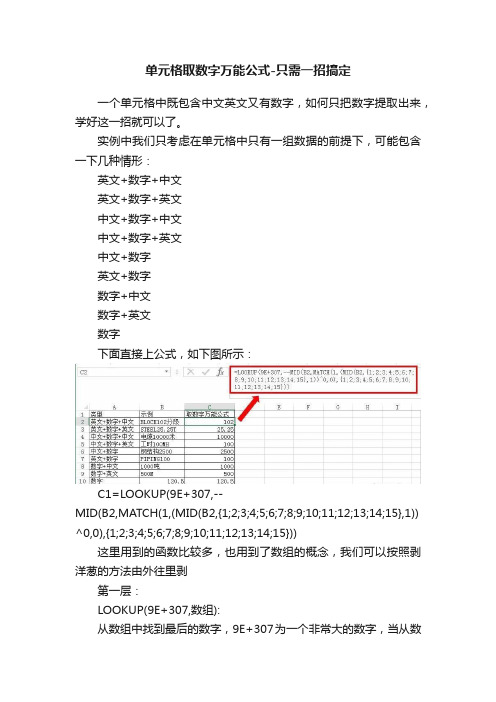
单元格取数字万能公式-只需一招搞定一个单元格中既包含中文英文又有数字,如何只把数字提取出来,学好这一招就可以了。
实例中我们只考虑在单元格中只有一组数据的前提下,可能包含一下几种情形:英文+数字+中文英文+数字+英文中文+数字+中文中文+数字+英文中文+数字英文+数字数字+中文数字+英文数字下面直接上公式,如下图所示:C1=LOOKUP(9E+307,--MID(B2,MATCH(1,(MID(B2,{1;2;3;4;5;6;7;8;9;10;11;12;13;14;15},1)) ^0,0),{1;2;3;4;5;6;7;8;9;10;11;12;13;14;15}))这里用到的函数比较多,也用到了数组的概念,我们可以按照剥洋葱的方法由外往里剥第一层:LOOKUP(9E+307,数组):从数组中找到最后的数字,9E+307为一个非常大的数字,当从数组中找不到这个数时,就会返回最后的那个数字。
如:=LOOKUP(9E+307,{1;10;102;#VALUE!;#VALUE!;#VALUE!;#VA LUE!;#VALUE!;#VALUE!;#VALUE!;#VALUE!;#VALUE!;#VALUE!;#VAL UE!;#VALUE!})返回102第二层:MID(字符串,起始位置,个数)从字符串中取出中间的字符,从第几个字符开始取,取几个如:=MID("BLOCK102分段",5,2)返回:”K1”,即从"BLOCK102”字符串中,从第5个字符开始开始取,取两位字符第三层:MATCH(要查找的数字,数组,0)从数组中匹配要查找的数字,返回所在的位置,0为绝对查找,1为模糊查找如:MATCH(5,{3;5;8;10})返回2,即5在数组中的位置第四层:{1;2;3;4;5;6;7;8;9;10;11;12;13;14;15}这里为定义了一个数组,当然也可以用ROW(1:15)来表示,不过最后要用CTRL+SHIFT+ENTER三键建立数组函数第五层:^0表示0次方--表示负负得正,就是通过强制转换将文本型数字变为真正的数字,即把”1”变成1,因为用MID函数取出的是文本类型,在查找数字时会出错。
- 1、下载文档前请自行甄别文档内容的完整性,平台不提供额外的编辑、内容补充、找答案等附加服务。
- 2、"仅部分预览"的文档,不可在线预览部分如存在完整性等问题,可反馈申请退款(可完整预览的文档不适用该条件!)。
- 3、如文档侵犯您的权益,请联系客服反馈,我们会尽快为您处理(人工客服工作时间:9:00-18:30)。
e x c e l中个单元格中有文字字母字符和数字如何能把数字单独提取出
来提取数字
集团标准化办公室:[VV986T-J682P28-JP266L8-68PNN]
excel中一个单元格中有文字字母字符和数字如何能把数字单独提取出来2011-04-13 11:25匿名|分类:|浏览1375次
如A1中 A本月电费收入(美兰供电所)(对帐标志:
想在B中表示为
最好能教一个方法十分感谢
我有更好的答案
按默认排序|
2条回答
|2011-04-13 11:32|十五级
在EXECL理,按ALT+F11,插入-模块,复制下列语句
Function SplitNumEng(str As String, sty As Byte)
Dim StrA As String
Dim StrB As String
Dim StrC As String
Dim i As Integer
Dim SigS As String
For i = 1 To Len(str)
SigS = Mid(str, i, 1)
If SigS Like "[a-zA-Z]" Then
StrA = StrA & SigS
ElseIf SigS Like "#" Then
StrB = StrB & SigS
Else
StrC = StrC & SigS
End If
Next i
Select Case sty
Case 1
SplitNumEng = StrA
Case 2
SplitNumEng = StrB
Case Else
SplitNumEng = StrC
End Select
End Function
比如你的数据在A1
BI输入 =SplitNumEng(A1,1) 表示提取字母 =SplitNumEng(A1,2) 表示提取数字
=SplitNumEng(A1,3)表示提取中文
追问
这个方法网上看过几次,但是个人水平也有限还是不太会用能否详细解释下
和给出操作过程
回答
打开你的EXECL,按ALT+F11,点上面菜单里的插入-模块,复制下列语句
后,关闭模块,返回到你的EXECL里,比如你的数据在A1
在BI输入 =SplitNumEng(A1,1) 回车表示提取字母
=SplitNumEng(A1,2) 表示提取数字
=SplitNumEng(A1,3) 表示提取中文。
